TT Desktop
TT Desktop のダウンロードとインストール
TT Desktop のダウンロード
TT Desktop インストール パッケージをダウンロードするには
-
方法 1:
- Microsoft Windows では、ブラウザを通じて TT にログインします。以下の内容が表示されます。
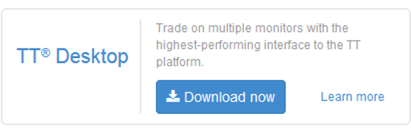
- [Download now] をクリックします。
- ファイル システムの任意の保存場所に TTSetup.msi ファイルを保存します。
- Microsoft Windows では、ブラウザを通じて TT にログインします。以下の内容が表示されます。
-
方法 2:
- Microsoft Windows では、ブラウザを通じて TT にログインします。
- 既存のワークスペースを開くか、新しいワークスペースを作成します。
- ワークスペースの [File] メニューから [Download TT Desktop] を選択します。
- ファイル システムの任意の保存場所に TTSetup.msi ファイルを保存します。
-
方法 3:
- ブラウザに trade.tt/desktop/download URL を入力します。 注: TT Desktop は、TT Crypto (crypto.trade.tt) ではサポートされていません。
- メッセージが表示されると、TTSetup.msi ファイルの保存場所を指定します。特定のフォルダにダウンロード済みファイルを保存するようにブラウザで設定されている場合、この手順は必要ありません。
注: 別の方法として、ブラウザに trade.tt/desktop/download URL を入力して、直接インストーラをダウンロードすることができます。
TT Desktop のインストール
注: システムに以前の TT Desktop バージョンがインストールされている場合は、始める前に手動でアンインストールを行ってください。
TT Desktop をインストールするには
- ダウンロードする TTSetup.msi ファイルの保存場所に移動します。
- TTSetup.msi ファイルをダブルクリックします。

- [Next] をクリックして TT Desktop をインストールし、インストール ダイアログに沿って手順を進めます。インストールが完了すると [Finish] をクリックします。
インストール手順を完了すると、Trading Technologies アイコン (
 ) がデスクトップに表示されます。
) がデスクトップに表示されます。
UAT 環境への TT Desktop の追加
会社が UAT 環境へのアクセスを持っていて、環境にアクセスできるアクセス許可が会社の管理者に与えられている場合、UAT 環境に TT Desktop をインストールすることもできます。
UAT 環境に TT Desktop を追加するには
- TTUatSetup.msi UAT インストール パッケージをダウンロードします。
- 上記の方法(1)と(2)に関しては、https://uat.trade.tt にログインします。
- 方法(3)に関しては、ブラウザで uat.trade.tt/desktop/download を入力します。
- TTUatSetup.msi ファイルをダブルクリックしてインストール手順に従ってください。